oppoa57t手机怎么分屏 oppo a57分屏操作教程
日期: 来源:冰糖安卓网
oppoa57t手机怎么分屏,OPPO A57作为一款中档手机,其不仅拥有出色的性能和良好的用户体验,还具备许多实用的功能,其中分屏操作是一项常用且实用的功能,可以实现同屏操作两个应用程序,提高工作和生活的效率。那么如何在OPPO A57手机上进行分屏操作呢?下面我们来详细了解操作方法及其使用效果。
oppo a57分屏操作教程
方法如下:
1.打开oppo手机后,点击下方的任务后台虚拟键。也可以通过手势调出后台程序。
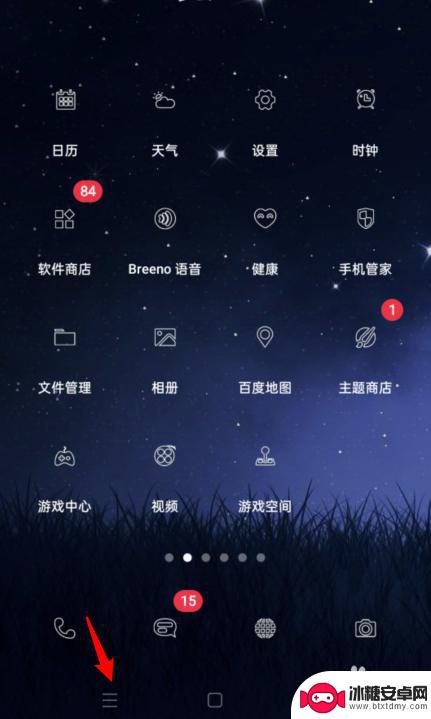
2.滑动后台应用后,点击应用右上方的图标。
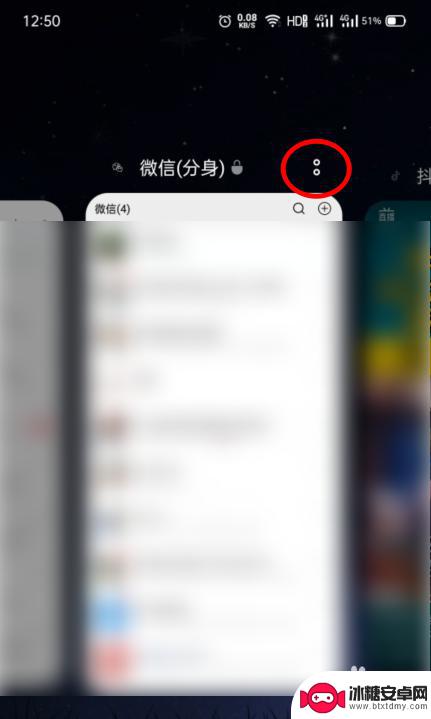
3.之后,如果应用支持分屏。会出现分屏的选项,点击该选项。
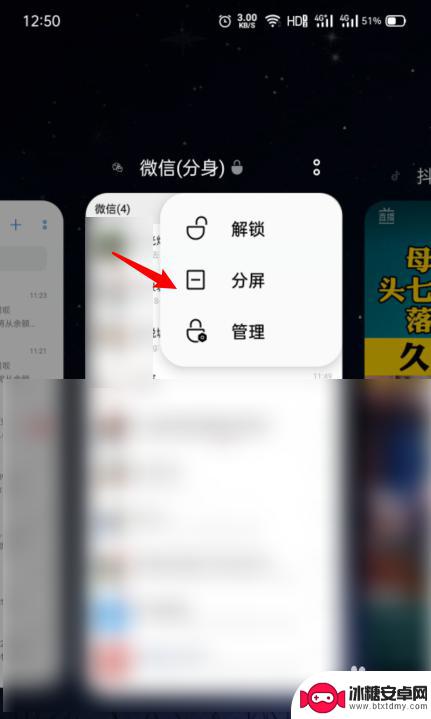
4.点击后,在下方选择需要打开的其他应用。如果该应用不支持分屏,会提示。
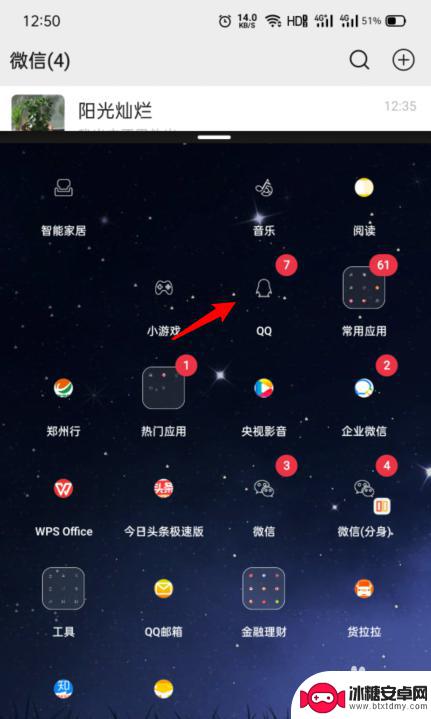
5.点击后,即可使用分屏的功能,展示两个应用。
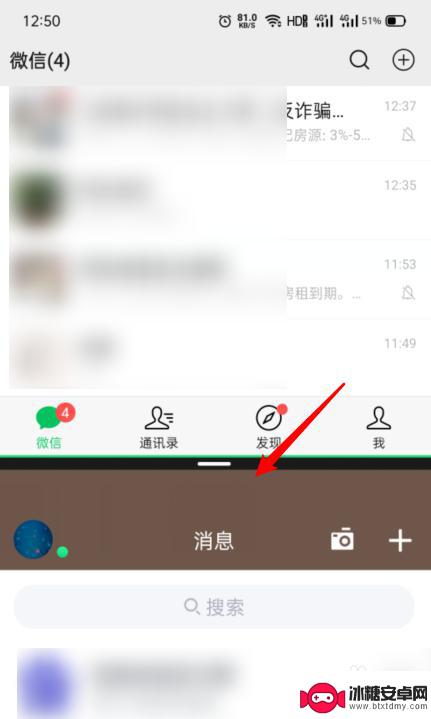
6.点击分屏的位置,点击切换的图标。也可以将分屏窗口切换上下位置。
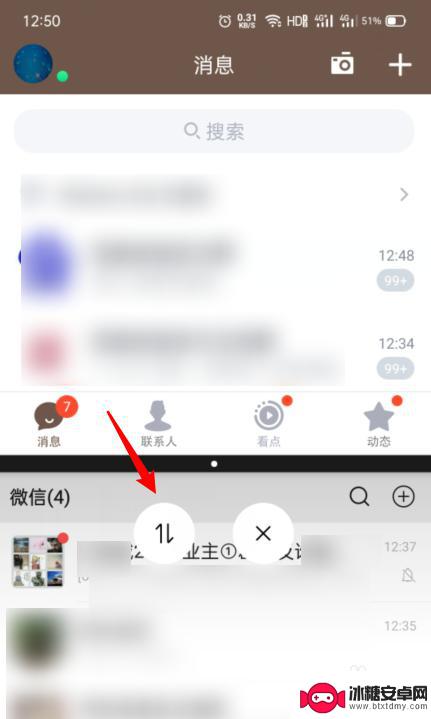
以上是关于如何在oppoa57t手机上进行分屏的全部内容。如果您遇到相同的问题,可以按照以上步骤解决:












